我们在使用win10电脑的时候都需要登录账户,而我们也可以在其他电脑中登录自己的微软账户来同步信息,但是有些用户不小心忘记了win10电脑账户密码,想要解决却不知道win10忘记账户
我们在使用win10电脑的时候都需要登录账户,而我们也可以在其他电脑中登录自己的微软账户来同步信息,但是有些用户不小心忘记了win10电脑账户密码,想要解决却不知道win10忘记账户密码的解决方法,今天小编就教大家windows10用户密码忘记了怎么办,操作很简单,跟着小编一起来操作吧。
推荐下载:windows10 32位免费
方法如下:
方法一:
1、使用快捷键win+i打开设置界面,选择账户选项。
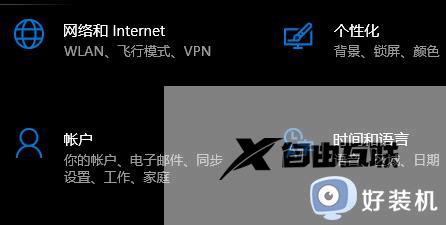
2、在账户信息中,单击改用Microsoft账户登录。
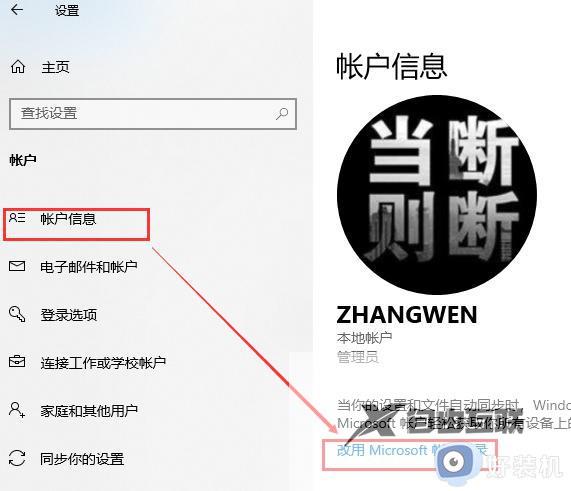
3、在弹出的窗口中选择忘记了用户名。
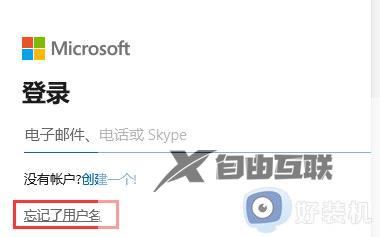
4、在弹出的恢复用户名窗口中根据提示输入注册时的电子邮件或电话号码,单击下一步。
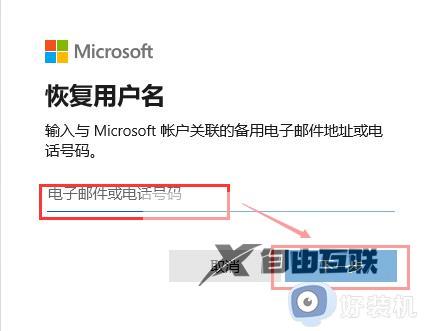
5、输入向邮件或者手机号中发送的代码,点击下一步就可以重置密码了。
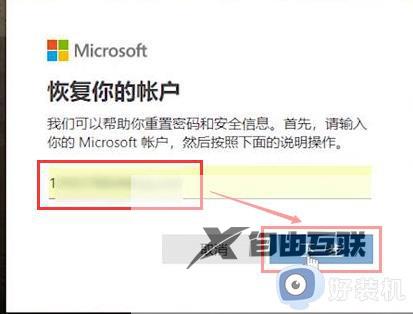
方法二:
1、在桌面上找到此电脑,鼠标右键单击选中管理选项。
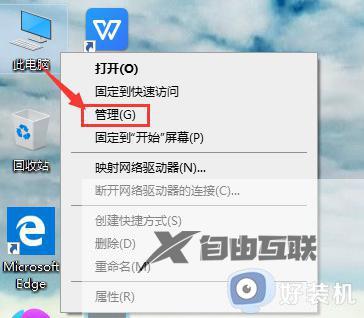
2、在计算机管理窗口中,找到本地用户和组,选中用户并双击。
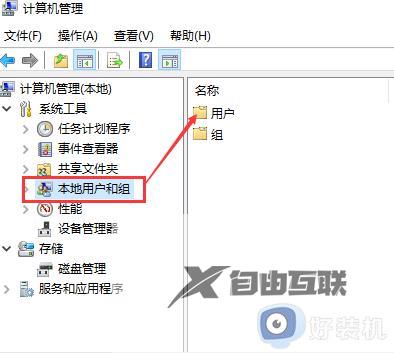
3、找到需要更改密码的账户,右键选中设置密码。
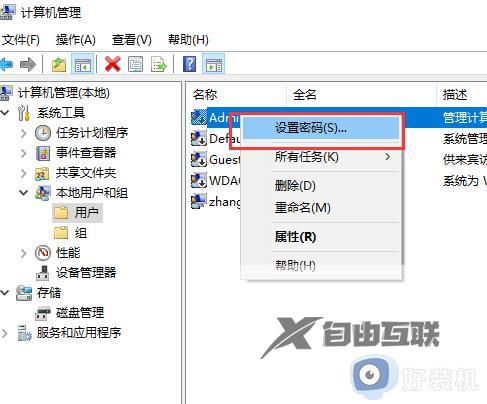
4、弹出的窗口选择继续。
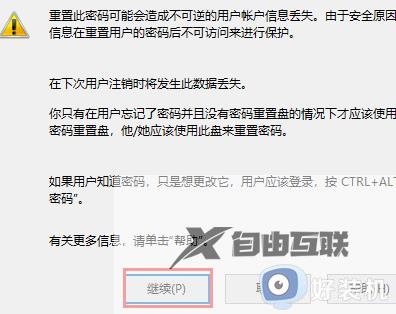
5、在弹出的窗口中设置新密码,点击确定。
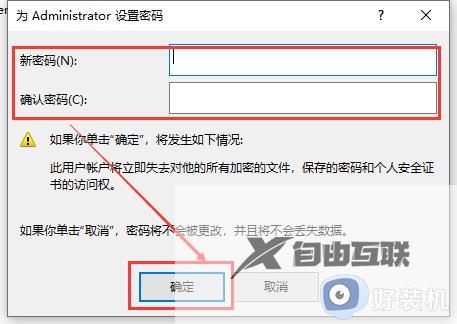
6、在弹出窗口显示密码已设置,密码重新设定成功。
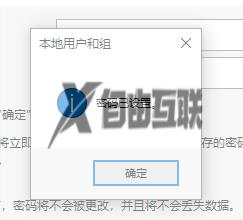
以上就是关于windows10用户密码忘记了怎么办的全部内容,还有不懂得用户就可以根据小编的方法来操作吧,希望能够帮助到大家。
